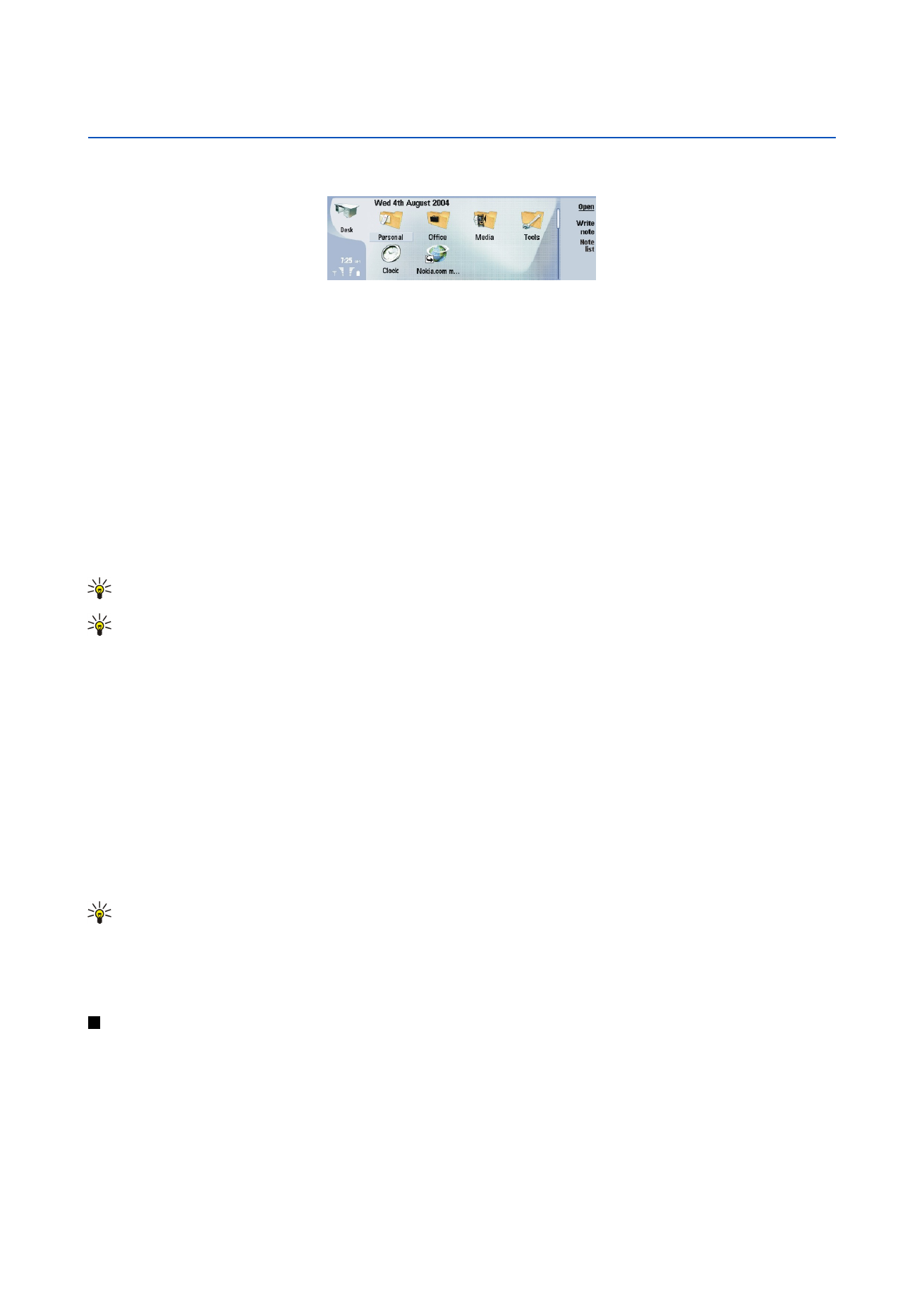
Desk (Бюро)
Desk
е началната точка, от която можете да отваряте всички приложения в устройството или на карта с памет.
Използвайте клавиша за превъртане или клавишите със стрелки, за да се придвижвате нагоре и надолу по екрана.
Desk (Бюро) показва всички приложения, които са инсталирани във вашето устройство. Когато инсталирате нови
приложения, те също се показват на Desk (Бюро). Повечето приложения са групирани в основните групи, които са
Personal
,
Office
,
Media
и
Tools
. Ако имате приложения на карта с памет, те са показани на Desk (Бюро) или в една от групите,
в зависимост от приложението.
Приложенията са групирани в основните групи както следва:
• групата
Personal
:
Telephone
,
Contacts
,
Messaging
и
Calendar
• групата
Office
:
Documents
,
Sheet
,
Presentations
,
File manager
и
Calculator
• групата
Media
:
Web
,
Images
,
Voice rec.
,
Music player
и
RealPlayer
• групата
Tools
:
Control panel
,
Backup
,
Sync
,
Data transfer
,
Data mover
,
Modem
,
Conn. manager
,
Device manager
,
Cell
broadcast
и
Help
За да отворите приложение или група или да активирате кратка команда, изберете приложението, групата или кратката
команда и натиснете
Open
.
За да изтриете приложение, отидете в
Desk
>
Tools
>
Control panel
>
Data management
>
Application manager
.
За да напишете бележка, натиснете
Write note
.
Съвет: За да напишете бележка в главния екран на Desk (Бюро), можете също да натиснете Desk (Бюро).
Съвет: Бележките се запаметяват в мястото, на което сте. Например съветите, които са създадени от групата
Office
, се запаметяват в тази група. За да видите списък с бележки в
Desk
, натиснете
Note list
.
Можете да добавяте свои кратки команди към
Desk
от повечето приложения. Кратките команди могат да отварят
документ или уеб страница.
За да добавите кратка команда към
Desk
, натиснете Меню и изберете
File
>
Add to Desk
. Превъртете до групата, към
която желаете да добавите кратката команда, изберете групата и натиснете
OK
.
За да изтриете кратка команда или бележка, натиснете Меню и изберете
File
>
Delete
.
За да промените реда на иконите за приложение, кратка команда или бележка, изберете иконата, натиснете Меню и
изберете
File
>
Move
. Преместете иконата на новото място като използвате клавиша за превъртане или клавишите със
стрелки и натиснете
Place here
. Не можете да премествате приложение, кратка команда или бележка в групи.
За да увеличите или намалите размера на иконите, натиснете Меню и изберете
View
>
Zoom in
или
Zoom out
.
За да добавите или промените фоново изображение, натиснете Меню и изберете
Tools
>
Wallpaper settings...
. Изберете
страницата
Desk
и направете
Wallpaper
да бъде
Yes
. В полето
Image file
натиснете
Change
, за да намерите изображение.
Превъртете изображение и натиснете
OK
.
Съвет: Можете да зададете фоновото изображение за дисплея на телефонния капак от страницата
Cover
на
същия диалогов прозорец.
За да промените иконата или името на група, приложение, кратка команда или бележка, натиснете Меню и изберете
File
>
Properties
. Превъртете до
Icon
и натиснете
Change
. Превъртете до нова икона и натиснете
Done
. Превъртете до
Name
, въведете новото име и натиснете
Done
.